Come spostare grandi file
Da quando hai cambiato computer stai riscontrando delle difficoltà nell’eseguire anche le più semplici operazioni: la tecnologia purtroppo non è il tuo forte e il passaggio da un computer di vecchia generazione a un moderno dispositivo tecnologico ti ha un po’ scombussolato.
Aspetta, come dici? Sei così scoraggiato dalle difficoltà riscontrate che vorresti tornare indietro sui tuoi passi e ritornare a utilizzare il tuo vecchio ma fidato compagno tecnologico? Ma no, dai, non fare così, non ti devi disperare; ci sono qui io e posso aiutarti a risolvere tutti i tuoi problemi con la tecnologia.
Dici? Devi spostare grandi file da un computer all’altro e non sai come fare? Alcuni tuoi amici ti hanno già trasferito sul desktop alcuni documenti importanti ma ora vorresti fare un po’ d’ordine e vuoi sapere come spostare questi file? D’accordo, e che problema c’è? È facilissimo! Segui le istruzioni che ho realizzato per te in questo mio tutorial e vedrai che imparerai a destreggiarti con il tuo nuovo computer. Ti auguro una buona lettura e un buon lavoro.
Indice
- Come trasferire file grandi dimensioni gratis
- Software per spostare grandi file
- Servizi online per spostare grandi file
- Come spostare grandi file da un PC all'altro
- Come trasferire file grandi su chiavetta USB
Come trasferire file grandi dimensioni gratis

In seguito allo sviluppo della tecnologia, i computer hanno ottenuto dei notevoli miglioramenti in termini di prestazioni. Adesso, infatti, se si dispone di un computer Windows o Mac di ultima generazione, aggiornato all’ultima versione del sistema operativo, è possibile compiere diversi tipi di operazioni standard in pochissimo tempo.
La procedura relativa allo spostamento di file in alcuni poteva essere problematica su computer di vecchia generazione. Adesso però non è più così: se disponi di un computer aggiornato all’ultima versione di Windows o di Mac puoi effettuare questa procedura in un tempo brevissimo. Non preoccuparti se non hai familiarità con l’utilizzo del computer perché ti spiegherò tutto in maniera molto semplice.
Come spostare grandi file su Windows
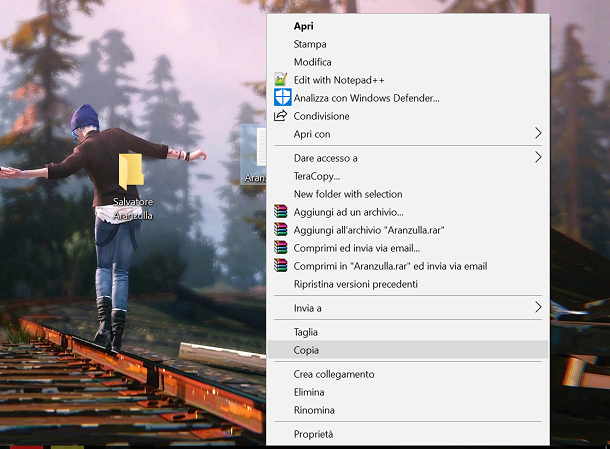
Su computer Windows ti basterà semplicemente eseguire una procedura di copia e incolla o di taglia e incolla. Fai quindi clic destro sul file e che desideri spostare da una cartella all’altra e poi, dal menu a tendina che vedrai a schermo, fai clic sulla voce Copia.
Individua poi la cartella nella quale desideri copiare il file in questione e fai clic destro per comparire la dicitura Incolla. Questo per i computer fino a Windows 10 perché, per Windows 11, sono state introdotte delle icone in alto al menu che si apre con clic destro. Qui dovrai fare clic sulle due pagine sovrapposte per copiare e poi su quella dello schedario con foglio per incollare. Passando il mouse su queste icone in ogni caso, ti verrà mostrato il nome della funzione.
In questo caso avrai spostato il file da una cartella all’altra ma avrai mantenuto una copia dello stesso nella posizione originaria.
Se invece vuoi spostare un file da una cartella all’altra senza crearne una copia dovrai fare clic sul file in questione con il tasto destro del mouse e poi fare clic sulla dicitura Taglia (l’icona delle forbici per Windows 11). A questo punto dovrai recarti nella cartella nella quale vuoi spostare il file in questione e poi fare clic sulla dicitura o sull’icona della funzione Incolla.
Tali procedure possono anche essere effettuate in maniera più semplice attraverso una combinazione di tasti sulla tastiera del computer: premi contemporaneamente i tasti Ctlr+C per copiare un file, i pulsanti Ctlr+X per tagliare un file e poi i pulsanti Ctlr+V per incollare un file copiato o un file tagliato. Inoltre puoi semplicemente trascinare un elemento da una cartella a un’altra per spostarlo se tra due cartelle presenti sul PC, oppure copiarlo se tra due cartelle su memorie differenti (tipo chiavetta/PC).
Come spostare grandi file su Mac
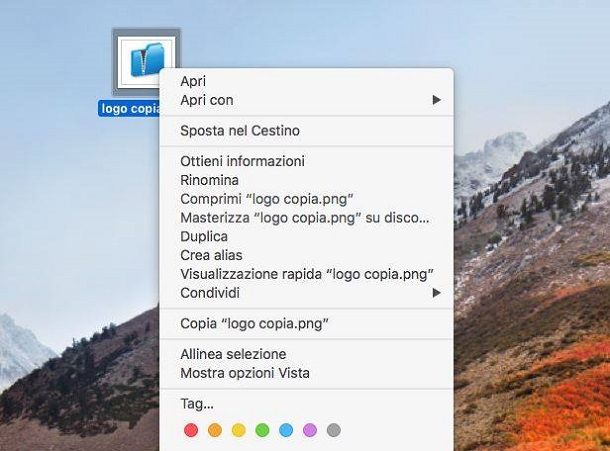
Se invece stai agendo da computer Mac sarai felice di sapere che la procedura è altrettanto semplice. Una volta che avrai individuato il file che vuoi spostare fai clic destro su di esso e poi premi sulla voce Copia che è seguita dal nome del file.
Dopodiché scegli dove vuoi incollare il file in questione e facendo clic destro, fai clic sulla dicitura Incolla elemento in modo tale da incollare il file da te selezionato mantenendo sempre una copia nel percorso originale.
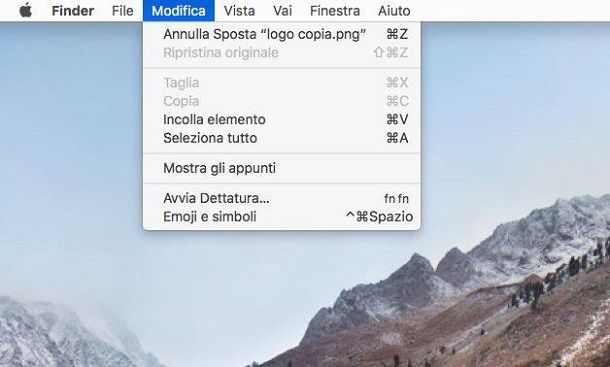
In alternativa, una volta che avrai copiato il file, puoi anche fare clic sulla voce Modifica dalla barra dei menu di Mac e fare clic sulla dicitura Taglia per spostare il file da una cartella all’altra del tuo computer Mac, senza mantenere una copia di backup.
Queste operazioni che ti ho indicato possono anche essere effettuate tramite comandi sulla tastiera: i tasti da premere per copiare sono cmd+c, mentre per incollare sono cmd+v. Per tagliare un file puoi invece utilizzare i tasti rapidi cmd+x.
Su entrambi i sistemi operativi puoi semplicemente spostare un file da un posto all’altro del tuo computer attraverso il drag & drop e cioè facendo clic sul file e trascinandolo sulla cartella in cui si desidera spostare.
Software per spostare grandi file
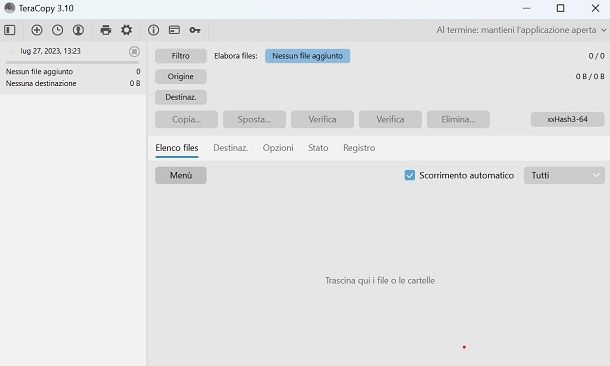
Nel caso in cui tu debba eseguire quest’operazione di spostamento per numerosi file puoi optare per una soluzione alternativa che richiede l’impiego di un software adatto a questo scopo.
In quest’ultimo caso quello che utilizzare è chiamato TeraCopy e si tratta di un programma del tutto gratuito che ti aiuterà a spostare più file contemporaneamente.
Per scaricarlo devi collegarti sul ufficiale sito Internet di Code Sector poi fare clic sul pulsante Download. Da qui scegli quale versione del programma scaricare, in base alla versione di Windows che possiedi. Una volta che avrai terminato il download del file eseguibile fai doppio clic sul file di installazione scaricato (teracopy.exe) poi premi il pulsante Esegui per avviarlo e incominciare l’installazione.
. Dopodiché, per avviare correttamente l’installazione di questo software spunta la voce I accept terms in the license agreement e fai clic sul pulsante Next. Nella schermata successiva, fai sempre clic sul pulsante Next seguito da Install. Adesso premi il pulsante Sì per autorizzare l’esecuzione del programma, poi fai clic sul pulsante Finish per terminare il processo di installazione.
Utilizzare TeraCopy per spostare o copiare file e cartella alla velocità della luce è piuttosto semplice. La prima cosa che devi fare è quella di fare clic destro sul file o sulla cartella da spostare o copiare, poi sulla voce TeraCopy se hai Windows 10 o inferiore, sulla voce Mostra altre opzioni e poi su TeraCopy se hai Windows 11.
Adesso apri la schermata del programma dove troverai il file o l’intera lista di file che sono presenti nella cartella o nella selezione che hai appena eseguito, lì ad aspettarti nella sezione Elenco files. Se vuoi spostare qualcosa da una cartella a un’altra, fai clic sul file in questione, poi sul pulsante Sposta, ancora su Sfoglia e poi scegli la cartella di destinazione.
Se invece vuoi copiare il file, selezionalo, premi il tasto Copia, seleziona Sfoglia e scegli dove piazzarlo. Ti segnalo inoltre che, per velocizzare il processo, puoi anche fare clic destro su un file o cartella qualunque, trascinarlo su un altra cartella e selezionare la voce TeraCopy tra le opzioni che appaiono per copiarlo, oppure su TeraCopy — replace old files per fare in modo che sovrascriva eventuali copie più vecchie del medesimo.
Servizi online per spostare grandi file
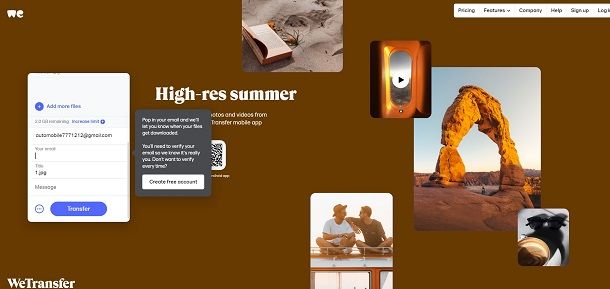
Se hai bisogno di spostare dei file di grosse dimensioni da un computer all’altro puoi scegliere di effettuare una procedura alternativa che riguarda l’utilizzo di servizi online di file sharing e cloud storage.
Qualora non avessi mai sentito parlare di questa possibilità, tieni presente che si tratta di strumenti del Web utilizzabili principalmente in maniera gratuita tramite i quali potrai caricare online file di grosse dimensioni. In questo modo potrai scaricare i file in qualsiasi momento da un altro computer e avrai così effettuato la procedura di trasferimento di tuo interesse.
Ti indico qui di seguito quelli che sono i principali servizi online di cloud storage e file sharing che puoi utilizzare per spostare grandi file.
- WeTrasnfer — è uno tra i più famosi servizi di file sharing che permette di inviare gratuitamente file con una dimensione massima di 2 GB. È utilizzabile via Web per il caricamento di file online ed è disponibile gratuitamente con l’opzione relativa alla sottoscrizione di una versione a pagamento per poter trasferire file senza limiti di dimensioni. Maggiori informazioni qui.
- Google Drive — si tratta del servizio di cloud storage di Google che offre anche possibilità relative alla condivisione dei file caricati all’interno della sua piattaforma. Può essere utilizzato gratuitamente tramite Web ma richiede l’utilizzo di un account Google. Lo spazio di archiviazione online messo a disposizione è pari a 15 GB. Maggiori informazioni qui.
- MEGA — è un altro famoso servizio di file sharing che può essere utilizzato gratuitamente in seguito alla creazione di un account. Offre funzionalità interessanti relative alla sicurezza dei file trasferiti e può essere utilizzato anche come piattaforma di cloud storage. Lo spazio di archiviazione nella versione gratuita è di 20 GB. Maggiori informazioni qui.
Come spostare grandi file da un PC all’altro
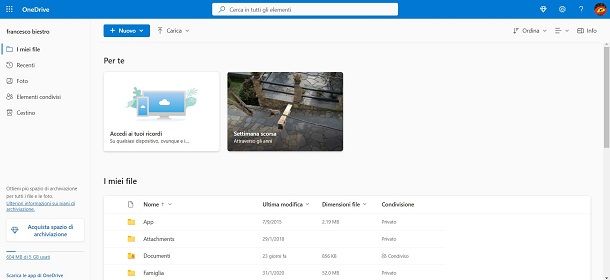
Se hai necessità di spostare file di grosse dimensioni tra PC senza perdere tempo, ci sono alcune soluzioni molto pratiche da conoscere.
- Servizi di cloud storage — un qualunque servizio di memoria cloud (Google Drive, OneDrive, iCloud Drive, Dropbox, MEGA ecc.) ti permetterà di spostare file tra i PC. Ovviamente la velocità dipenderà però dalla connessione Internet disponibile.
- Snapdrop — un semplice servizio online che permette a due dispositivi qualunque di scambiarsi file. Basta collegarsi alla medesima pagina tramite la medesima rete Wi-Fi, per permettere ai device di interagire scambiandosi file. Il trasferimento avviene tramite rete locale, quindi con il massimo della velocità e della privacy. Maggiori informazioni qui.
- Connessione PC in rete — come ti ho detto nel capitolo sullo spostare file tra PC Windows, puoi collegare alla medesima rete domestica (cablata o wireless) due o più computer e permettergli di passarsi ogni genere di file in modo estremamente rapido. Per sapere in dettaglio come creare una rete domestica e come collegare PC in rete, ti lascio alle mie guide sul tema.
Come trasferire file grandi su chiavetta USB
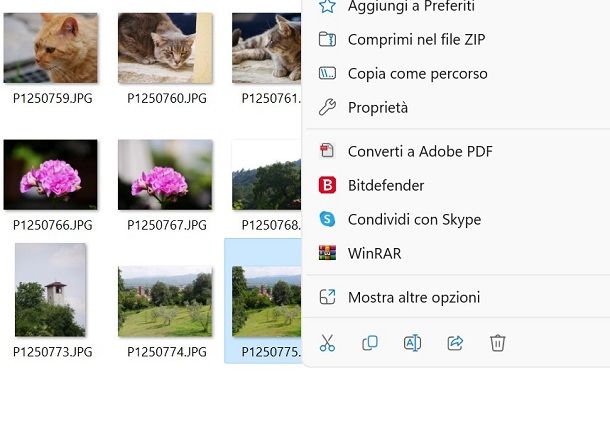
Se vuoi spostare file di grandi dimensioni su una chiavetta USB, il processo è veramente semplicissimo. Ci sono un paio di accortezze da tenere in mente però, ovvero che la chiavetta abbia la memoria sufficiente per accogliere il file (ovviamente), inoltre che la medesima e la porta USB del tuo computer supportino un’alta velocità di trasferimento. In caso contrario, il trasferimento sarà molto lento (ma comunque possibile se c’è spazio).
Detto questo, iniziando da un computer Windows, inserisci la chiavetta USB in una qualunque porta del tuo computer, poi apri Esplora file. Alla voce Questo PC dovresti trovare la chiavetta medesima lì ad attenderti, laddove puoi cliccarci sopra per espandere la lista di ciò che contiene.
Per trasferire il file puoi semplicemente trascinarlo dentro la cartella, oppure fare clic destro sul medesimo, selezionare la voce o l’icona Taglia o Copia (a seconda che tu voglia duplicarlo o meno), per poi recarti su una delle cartelle presenti nella lista o sul nome stesso della chiavetta, fare clic destro e selezionare Incolla.
Se operi da Mac la procedura è la stessa, più o meno. Una volta inserita la chiavetta nella porta USB, ti comparirà sul desktop una icona che la simboleggia. Da qui in avanti non dovrai fare altro che aprire questa cartella, per poi trascinarci dentro i file o le cartelle di tuo interesse. In alternativa, puoi fare clic destro su qualunque file, selezionare la voce Copia, fare clic destro dentro la cartella della chiavette e premere sulla voce Incolla elemento (o, se tieni premuto il tasto option sulla tastiera, Sposta elemento, per fare taglia-e-incolla).

Autore
Salvatore Aranzulla
Salvatore Aranzulla è il blogger e divulgatore informatico più letto in Italia. Noto per aver scoperto delle vulnerabilità nei siti di Google e Microsoft. Collabora con riviste di informatica e cura la rubrica tecnologica del quotidiano Il Messaggero. È il fondatore di Aranzulla.it, uno dei trenta siti più visitati d'Italia, nel quale risponde con semplicità a migliaia di dubbi di tipo informatico. Ha pubblicato per Mondadori e Mondadori Informatica.






